
mp3形式の音楽の音量が小さい(小さすぎる)、あるいは大きい(大きすぎる)と感じるがたまにあります。有名な無料オーディド編集ソフト”SoundEngine Free”でノーマライズ(最適化)されている方も多いかと思いますが、このソフトはwav形式・ogg形式に変換しなければいけません。そこで、簡単にmp3形式を変換できるWindowsのフリーソフト“MP3Gain”をご紹介します。
MP3Gainで無劣化音量調整ができる
“MP3Gain”を使えば、mp3形式のまま無劣化で簡単に音量調整ができます。
“MP3Gain”のダウンロード・インストールは以下リンクよりどうぞ。
FreeSoft100-MP3Gain
音量調整方法と注意点
※注意※ 音量調整する前に、バックアップをとっておくことを推奨します。
1.ファイルの追加
インストールが無事終了したら、”MP3Gain”を立ち上げて①「ファイルorフォルダの追加」をします。アルバム全部を音量調整したいのであれば、フォルダの追加でいっぺんに調整できます。
2.音量調整
②「トラック分析」をして、現在の音量を調査します。その調査結果に基いて、③「トラックゲイン」を選択すれば、目標”標準”音量に基づいた音量に調整されます。目標”標準”音量は特にいじる必要ありません。
3.注意点
トラックゲインを選択しても、エラーがでる場合があります。それは、ファイルの名前に「日本語」「半角/全角 スペース」が入ってる場合が原因かもしれません。私の場合それでエラーが発生しました。少し面倒ですが、半角英語・数字の名前にファイル名を、変更してみてください。無論、”MP3Gain”を閉じるか、ファイル一覧から削除してから名前の変更を行いましょう。
余談となりますが、この英語以外のファイル名の場合にエラーがでるのは、このソフトに限ったことではなくよくあるケースです。エラーが出る場合は「ファイル名」を疑ってみましょう。
“MP3Gain”の、フリーソフト詳細サイトのレビューでは、700曲を音量調整してもエラーがなかったという評価もあったので、安定して使用できるソフトのようです。これで、いちいち音量を上げたり下げたりする手間がなくなりますね。
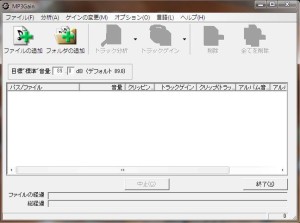
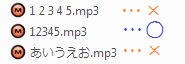



ユーチュウブでおとしたMP3の音楽をカーステレオで
楽しんでいます ところが 一曲ずつ音量がバラバラで
大変です 曲のはじめが大きい時 小さい時一定に
すると聞きやすいので お願いいたします